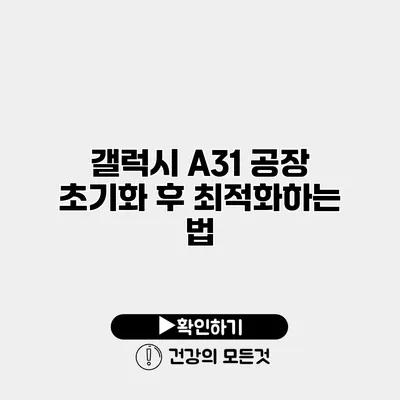갤럭시 A31은 우수한 성능과 합리적인 가격으로 많은 사람들에게 사랑받는 스마트폰이에요. 하지만 사용하다 보면 점점 느려지고 불편한 점이 많아질 수 있죠. 그런 상황에서 공장 초기화는 고민을 해결하는 하나의 방법이 될 수 있어요. 그런데 공장 초기화 후에도 스마트폰을 최적화해 주는 과정이 필요하답니다. 오늘은 갤럭시 A31을 공장 초기화한 후 최적화하는 법에 대해 알아보도록 할게요.
✅ 워크넷 비밀번호 문제를 간편하게 해결하는 방법을 알아보세요.
공장 초기화란?
공장 초기화는 말 그대로 스마트폰을 구매 시의 상태로 되돌리는 것을 의미해요. 이 과정을 통해 모든 데이터와 설정이 삭제되며, 앱이나 파일 등이 모두 초기화되죠. 하지만 이 과정은 불필요한 데이터로 인해 느려진 성능을 회복하는 데 매우 유용해요.
공장 초기화 방법
- 설정을 엽니다.
- ‘일반 관리’를 선택합니다.
- ‘초기화’를 클릭합니다.
- ‘공장 데이터 초기화’를 선택합니다.
- 하단의 ‘초기화’ 버튼을 눌러 확인합니다.
공장 초기화 후에는 모든 데이터가 지워지기 때문에 반드시 백업을 해두는 것이 중요해요.
✅ 나에게 맞는 소리 조절 방법을 찾아보세요!
초기화 후 최적화하는 방법
공장 초기화 후, 스마트폰을 최적화하는 방법은 여러 가지가 있어요. 다음은 그 중 중요한 몇 가지를 소개해 드릴게요.
1. 필수 앱 설치
초기화 후에 불필요한 앱을 설치하지 않고, 꼭 필요한 앱만 설치하는 것이 중요해요.
필수적인 앱 목록으로는:
- 메신저 앱 (카카오톡, 라인 등)
- SNS 앱 (인스타그램, 페이스북 등)
- 은행 앱 (핀테크 앱 포함)
- 웹 브라우저 (크롬, 삼성 인터넷 등)
2. 설정 최적화
갤럭시 A31은 여러 가지 설정을 통해 성능을 최적화할 수 있어요. 다음과 같은 설정들이 유용할 수 있어요.
배터리 관리
- 배터리 절약 모드 활성화: 배터리 절약 모드를 활성화하면 불필요한 앱의 실행을 제한해 배터리 수명을 늘릴 수 있어요.
- 앱의 배터리 사용량 보여주기: 설정 > 배터리 > 앱 배터리 사용량에서 각 앱의 배터리 소모량을 확인하고 필요 없는 앱은 삭제하거나 비활성화하세요.
화면 설정
- 해상도 조정: 고해상도를 선호하지 않는다면, 해상도를 조정하여 배터리 소모를 줄이는 것도 좋아요.
- 다크 모드 사용: AMOLED 화면에서는 다크 모드 사용이 배터리 소모를 줄여줘요.
3. 캐시 및 데이터 정리
일정 기간 사용한 후에는 캐시가 쌓이게 되는데, 이는 성능 저하를 이끌 수 있어요. 주기적으로 캐시를 삭제해 주는 것이 필요해요.
- 설정** > **디바이스 관리** > **저장공간** > **캐시 데이터에서 쉽게 삭제할 수 있어요.
4. 시스템 업데이트 확인
최신 시스템 업데이트가 진행되면 언제나 성능 향상과 보안 개선이 이루어져요. 주기적으로 시스템 업데이트가 있는지 확인하세요.
- 설정** > **소프트웨어 업데이트** > **다운로드 및 설치를 클릭하여 업데이트를 확인합니다.
5. 저장공간 관리
갤럭시 A31의 저장공간을 효율적으로 관리하는 것은 성능 유지에 중요해요. 음악, 사진, 파일 등을 주기적으로 정리해 주세요.
- 불필요한 파일은 삭제하고, 중요한 파일은 클라우드에 백업합니다.
최적화 요약
다음의 표는 갤럭시 A31을 최적화하는 방법을 요약한 내용이에요.
| 방법 | 설명 |
|---|---|
| 필수 앱 설치 | 불필요한 앱을 피하고 필요한 앱만 선택하여 설치하기 |
| 설정 최적화 | 배터리 및 화면 설정을 조정하여 성능 향상 |
| 캐시 및 데이터 정리 | 주기적으로 캐시 삭제하여 성능 유지 |
| 시스템 업데이트 확인 | 최신 업데이트로 보안과 성능 개선하기 |
| 저장공간 관리 | 불필요한 파일 삭제 및 클라우드 백업 사용하기 |
결론
갤럭시 A31을 공장 초기화한 후 최적화하는 방법을 알아보았어요. 기본적인 설정들의 조정을 통해 성능을 크게 향상시킬 수 있답니다. 이러한 간단한 과정을 통해 사용자는 더욱 쾌적하고 원활한 스마트폰 사용을 경험할 수 있어요. 그러니 지금 바로 여러분의 갤럭시 A31을 최적화해 보세요. 보다 나은 스마트폰 사용 경험이 여러분을 기다리고 있답니다!
자주 묻는 질문 Q&A
Q1: 갤럭시 A31을 공장 초기화하면 어떤 변화가 있나요?
A1: 공장 초기화는 갤럭시 A31을 구매 시의 상태로 되돌리며, 모든 데이터와 설정이 삭제되어 성능을 회복할 수 있습니다.
Q2: 공장 초기화 후 스마트폰을 어떻게 최적화하나요?
A2: 필수 앱만 설치하고, 배터리 및 화면 설정을 조정하며, 주기적으로 캐시를 삭제하고 시스템 업데이트를 확인하여 최적화할 수 있습니다.
Q3: 갤럭시 A31의 저장공간을 어떻게 효율적으로 관리하나요?
A3: 불필요한 파일을 삭제하고, 중요한 파일은 클라우드에 백업하여 저장공간을 효율적으로 관리합니다.